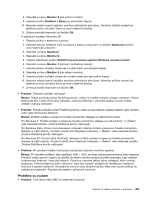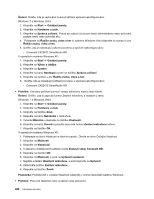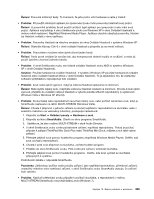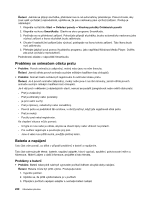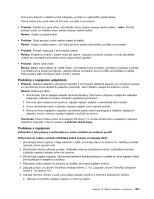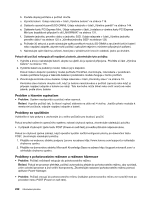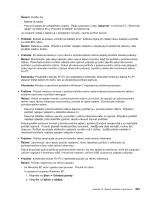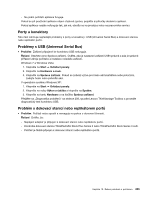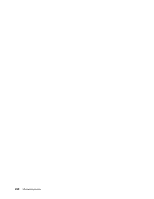Lenovo ThinkPad X220i (Czech) User Guide - Page 250
Problém s hlavním vypínačem, Problémy se spuštěním
 |
View all Lenovo ThinkPad X220i manuals
Add to My Manuals
Save this manual to your list of manuals |
Page 250 highlights
b. Zavřete displej počítače a počítač otočte. c. Vyjměte baterii. Údaje naleznete v části „Výměna baterie" na stránce 116. d. Odeberte operační paměť (SO-DIMM). Údaje naleznete v části „Výměna paměti" na stránce 144. e. Odeberte kartu PCI Express Mini. Údaje naleznete v části „Instalace a výměna karty PCI Express Mini pro bezdrátové připojení k síti LAN/WiMAX" na stránce 131. f. Odeberte jednotku pevného disku a jednotku SSD. Údaje naleznete v části „Výměna jednotky pevného disku" na stránce 125 a „Výměna jednotky SSD" na stránce 128. g. Počkejte 30 sekund a poté nainstalujte zpět paměťové moduly SO-DIMM a zaručeně funkční baterii nebo napájecí adaptér, abyste mohli počítač vyzkoušet nejprve s minimem připojených zařízení. h. Nainstalujte zpět všechna zařízení, která jste v předchozích krocích odebrali, jedno po druhém. Pokud váš počítač nefunguje při napájení z baterie, zkontrolujte tyto položky: 1. Vyjměte a znovu nainstalujte baterii, abyste se ujistili, že je správně připojena. Přečtěte si část „Výměna baterie" na stránce 116. 2. Vyměňte baterii za podobný model, máte-li jej k dispozici. Pokud máte k dispozici podobný model počítače ThinkPad, zkontrolujte, zda baterie v podobném modelu počítače funguje a také zda baterie z podobného modelu funguje v tomto počítači. 3. Zkontrolujte kontrolku stavu baterie. Údaje naleznete v části „Kontrolky stavu" na stránce 19. Kontrolka stavu baterie obvykle svítí, když je baterie nainstalována a počítač zapnutý nebo když je připojen napájecí adaptér a baterie se nabíjí. Tato kontrolka může blikat nebo svítit oranžově nebo zeleně, podle stavu baterie. Problém s hlavním vypínačem • Problém: Systém neodpovídá a počítač nelze vypnout. Řešení: Vypněte počítač tak, že hlavní vypínač stisknete na déle než 4 vteřiny. Jestliže přesto nedojde k resetování počítače, odpojte napájecí adaptér a baterii. Problémy se spuštěním Vytiskněte si tyto pokyny a uschovejte je u svého počítače pro budoucí použití. Pokud se před načtením operačního systému zobrazí chybová zpráva, zkontrolujte následující položku: • V případě chybových zpráv testu POST (Power-on self-test) proveďte příslušné nápravné akce. Pokud se chybová zpráva zobrazí, když operační systém načítá konfiguraci plochy po dokončení testu POST, zkontrolujte následující položky: 1. Přejděte na webovou stránku podpory Lenovo na adrese http://www.lenovo.com/support a vyhledejte chybovou zprávu. 2. Přejděte na domovskou stránku Microsoft Knowledge Base na adrese http://support.microsoft.com/ a vyhledejte chybovou zprávu. Problémy s pohotovostním režimem a režimem hibernace • Problém: Počítač nečekaně vstupuje do pohotovostního režimu. Řešení: Pokud se procesor přehřeje, počítač automaticky přejde do pohotovostního režimu, aby vychladl, a tím ochránil procesor a jiné vnitřní komponenty. Zkontrolujte nastavení pohotovostního režimu pomocí aplikace Power Manager. • Problém: Počítač vstoupí do pohotovostního režimu (indikátor pohotovostního režimu se rozsvítí) hned po provedení testu POST (Power-on self-test). 232 Uživatelská příručka